
Uma ferramenta bastante útil que pode usar facilmente quando está a trabalhar no seu PC é tirar print. Afinal, não há nada melhor do que tirar print no PC quando quer mostrar uma parte da sua janela ou até o monitor inteiro.
No caso de não saber como tirar uma print no PC, então vai ficar feliz em saber que é uma coisa bastante simples e em que pode até usar simples atalhos diretamente no seu teclado.
Quando quer tirar uma print no PC, pode fazê-lo de várias maneiras, todas elas são fáceis e intuitivas e não deverá ter quaisquer tipo de problemas. Assim, apenas terá de escolher a que mais gosta e começar a tirar prints do seu PC sempre que desejar ou que precisar.
1: Use O Botão "Print Screen" (PrtScn)
Quando o seu objetivo é tirar uma print do seu monitor inteiro, então esta é sem dúvida a sua melhor opção.
A única coisa que tem de fazer é abrir a imagem, o website ou o qu quer que seja que quer fazer print no seu monitor. De seguida, olhe para o seu teclado e verá uma tecla denominada PrtScn. Basta carregar nela e terá feito, com um clique apenas, a sua print do seu monitor.
Note que assim que faça isto, esta captura será copada para a sua área de transferência. Poderá ser uma pasta diferente no caso de ter definido outra.
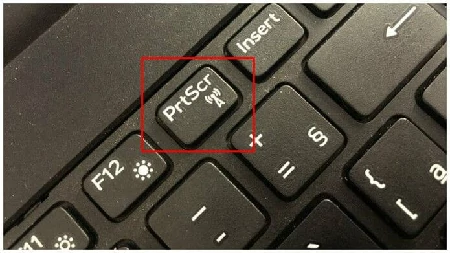
2: Use Atalhos No Seu Teclado
Apesar de com a primeira opção para fazer print no PC também usar uma tecla, vamos agora mostrar-lhe vários atalhos que também pode usar para fazer uma print no PC.
- No caso de querer mais uma vez tirar uma print do monitor inteiro, pode então clicar nas teclas Windows + Print Screen. Não se preocupe com o facto do seu monitor, de repente, ficar mais escuro. Faz tudo parte do processo e não fez nada de errado. Assim que clique nas teclas, pode depois ver a sua print na pasta Imagens no seu PC.
- No caso de querer uma print no PC rápida da janela que está a usar de momento, então o melhor será usar um atalho diferente. Neste caso, deverá clicar nas teclas Alt + PrtScn. Mais uma vez, esta imagem será copiada para a sua área de transferência.
3: Ajuste Os Seus Prints No PC
No caso de pretender tirar um print mais elaborado ou com algumas diferenças, então vai gostar de saber que a Microsoft também permite fazr isto. Se facto, estes atalhos que vamos referir de seguida podem ser utilizados com o Windows 7, o Windows 8.1 e até com o Windows 10:
- No caso de querer escolher o modo de captura do monitor, então deverá premir as teclas Alt + M.
- No caso de querer tirar um novo print no PC exatamente da mesma forma ou do mesmo modo que tirou a última, então deverá premir as teclas Alt + N. Esta opção pode ser muito útil quando está a fazer um trabalho ou a preparar uma apresentação. Assim, ficará logo com toas as suas prints iguais.
- No caso de querer tirar um print no PC numa janela que está debaixo da janela que tem selecionada, então basta clicar no Shift e nas teclas de direção para que salte de janela em janela até encontrar a correta. Para isto também pode simplesmente carregar na tecla Escape e voltar a usar os atalhos de print no PC com a janela correta já selecionada.
- No caso de querer um atraso antes da print no PC deverá carregar em Alt + D. Este atalho costuma ser muito utilizado para vídeos, por exemplo porque lhe dá entre 1 a 5 segundos para se posicionar.
- No caso de querer simplesmente salvar o print, deverá carregar em Crtl +.
Uma ferramenta bastante útil.